メール・ページ取込設定
メール・ページ取込設定を行うと、メールからの自動アップロードや専用ページからのアップロードが利用できます。
サービスページを表示
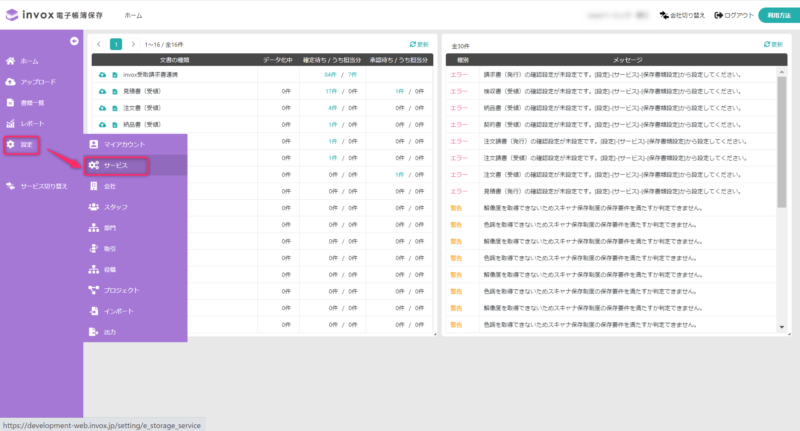
サイドメニューの[設定 > サービス]をクリックしてください。
設定画面を表示
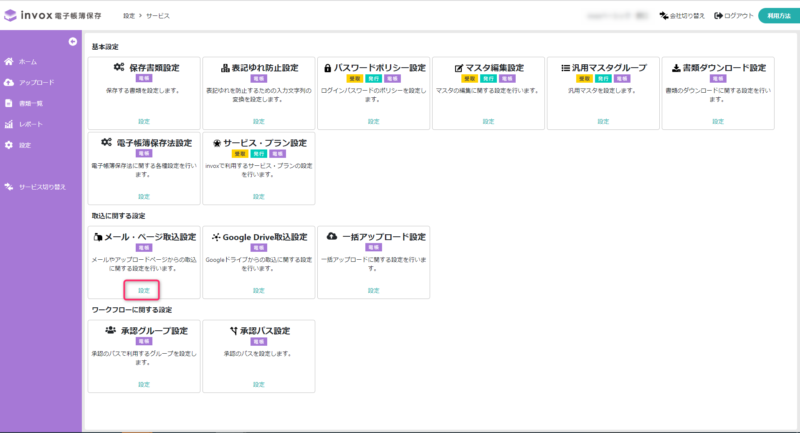
[取込に関する設定 – メール・ページ取込設定]の[設定]をクリックしてください。
メール・ページ取り込み設定
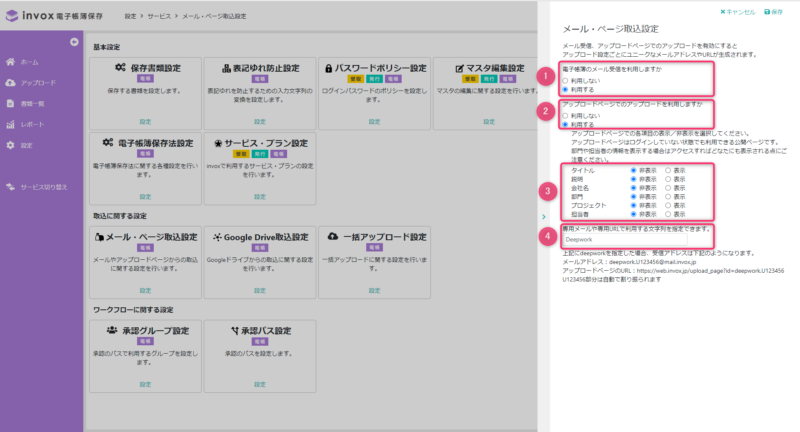
下記に内容を更新の上、右上の[保存]をクリックしてください。
①メール受信
メールでのinvox電子帳簿保存への取込を利用される場合は「利用する」としてください。
②アップロードページ
専用アップロードページでのinvox電子帳簿保存への取込を利用される場合は「利用する」としてください。
③アップロードページへの表示設定
専用アップロードページ内にどのような情報を表示するかを制御頂けます。
④文字列
専用メールの先頭部分や専用URLで利用する文字列となります。
御社専用のURLであることを識別するための部分となりますので、推奨としてはドメインなど設定頂くと分かりやすいものとなります。









